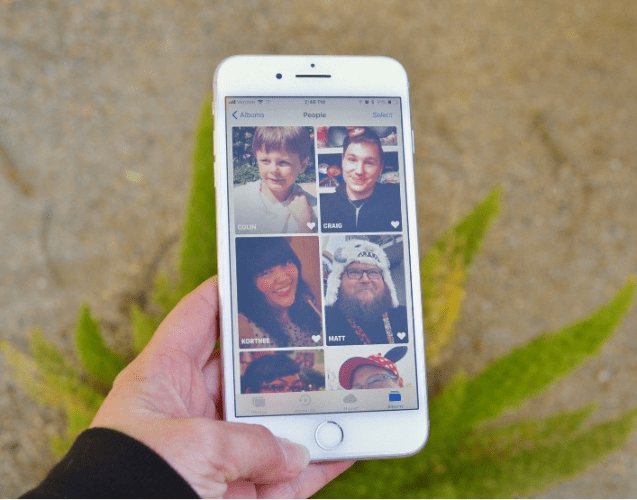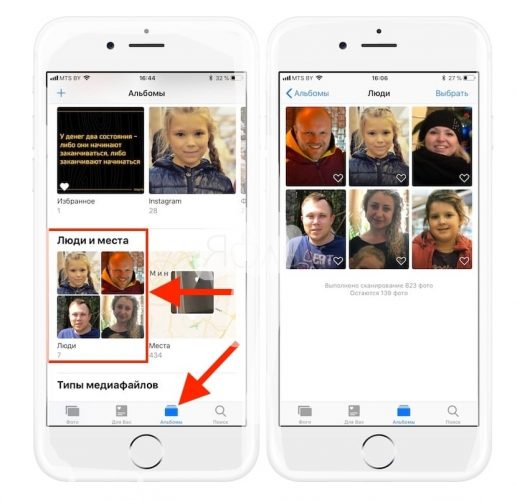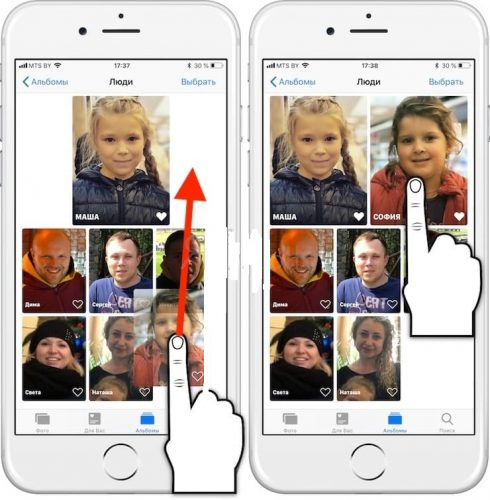Владельцы телефонов и планшетов Apple, наверняка, обратили внимание на то, что приложение «Фото» автоматически определяет лица людей на фотоснимках и группирует их в отдельный альбом. При желании можно указать имена людей на таких снимках, а также отметить избранные фото.
Как это работает
Принцип работы этого приложения несложный. Все фотографии, которые есть на телефоне или планшете сканируются и выбираются те, где четко видны лица. Если есть желание, то всех людей на фотографиях можно подписать своими именами. Это поможет быстро идентифицировать их, особенно на коллективных снимках.
Если на устройстве фотографий собралось много, то можно просмотреть интересный фильм под названием «Воспоминание». В этом случае они будут перелистываться словно слайды, в произвольном порядке.
Как искать нужные фото
После сканирования каждого снимка и перемещения фото с людьми в отдельный альбом, появляются миниатюры распознанных лиц. После этого найти нужное изображение совсем несложно:
- Нажимаем на ярлычок «Фото»;
- Переходим во вкладку «Альбомы»;
- Выбираем альбом «Люди».
Если имена людей на фотографиях были четко заданы, то найти нужного человека можно через поиск. Для этого нажимают вкладку «Поиск», а потом вводят имя человека.
Как добавить людей в этот альбом
В любое время в альбом можно добавить еще людей. Сделать это можно всего в несколько кликов:
- Открывают фотоснимок человека, которого необходимо добавить в альбом;
- Нажимают на кнопку информация, в виде восклицательного знака. После этого касаются лица человека с восклицательным знаком;
- Нажимают «Отметить с именем» и вводят нужное имя или кликают на имя, если оно автоматически отображается.
После этого остается нажать на кнопку «Далее», а потом на кнопку — «Готово».
Как добавить имя человеку на фото
Приложение предлагает на выбор имена, которые есть в контактах. Но при желании можно самостоятельно добавить имя любому человеку, который есть а фото в альбоме «Люди». Последовательность действий такая:
- Открывают альбом и касаются миниатюры того человека, которому хочется добавить имя;
- Далее кликают в верхней части дисплея на пункт «Добавить имя»;
- Выбирают имя из списка, если оно в нем есть или вводят его вручную.
Дальше, как обычно, нажимают на активную кнопку «Далее», после этого «Готово».
Объединение всех фото с одним человеком
Бывает так, что один человек указан одновременно в разных разделах альбома «Люди». Для добавления всех этих фотоснимков в одну группу необходимо:
- Открыть альбом «Люди» и кликнуть на кнопку «Выбрать»;
- Далее выбирают людей, которых следует поместить в одну группу;
- Нажимают на кнопку внизу экрана «Объединить»;
- Остается подтвердить объединение снимков.
Если нет желания видеть какого-то человека постоянно в этом альбоме или в миниатюрах, его можно просто удалить. Но в любой момент его можно быстро добавить обратно.
Изменить миниатюру
Софт автоматически сканирует и узнает лица людей, после чего присваивает миниатюру каждому из них. Если автоматически поставленная миниатюра не нравится, ее можно поменять. Делают это так:
- В альбоме «Люди» выбирают нужного человека;
- Кликают на кнопку «Показать лица», чтобы программа сосредоточилась исключительно на лицах, которые есть на каждом фото;
- Выбирают нужную фотографию.
После этого нажимают кнопку «Поделиться», потом кликают «Сделать фото титульным».
Что делать, если лица определены неправильно
Если в коллекции есть некорректно распознанные люди, то это можно исправить так:
- Нажимаем в альбоме «Люди» на неправильно обозначенного человека;
- Далее кликают по кнопке «Выбрать», а затем нажимают «Показать лица»;
- Надо нажать на каждое фото, на котором человек обозначен неправильно.
Нажимают кнопку «Поделиться», а затем необходимо кликнуть по активной кнопке «Это не [тут пишут имя]».
Иногда софт Apple не может автоматически распознать лицо человека и добавить его в нужный альбом. В этом случае все можно сделать вручную.